 Võ Lâm Truyền KỳKiến thức tổng hợpKhắc phục lỗi không tải được Auto khi bị trình duyệt Google Chrome chặn
Võ Lâm Truyền KỳKiến thức tổng hợpKhắc phục lỗi không tải được Auto khi bị trình duyệt Google Chrome chặn
Khắc phục lỗi không tải được Auto khi bị trình duyệt Google Chrome chặn
Khi bạn click vào link tải trên trang Agtool.net bằng trình duyệt Google Chrome sẽ bị chặn lại kèm theo thông báo (như hình):
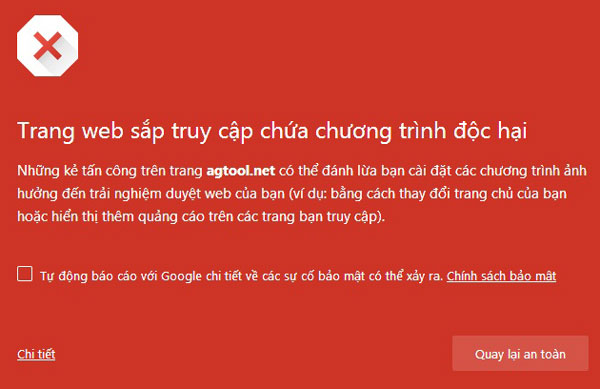
![]()
Nếu sử dụng trình duyệt FireFox hoặc IE thì sẽ không gặp trường hợp này. Nguyên nhân là do cơ chế bảo mật của Auto + được mã hóa code trước khi Public (chống CRACK) nên Auto bị nhầm là phần mềm độc hại.
Để khắc phục việc này, các bạn làm như sau:
Cách 1:
- Ở góc dưới cùng bên phải cửa sổ trình duyệt, nhấp vào Hiển thị tất cả tệp tải xuống...
- Một tab mới của chrome://downloads hiện ra, nhấp vào Khôi phục tệp độc hại.
- Hộp thoại yêu cầu xác nhận, bạn chọn Vẫn khôi phục.

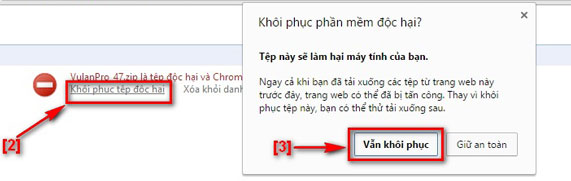
Cách 2:
- Ở góc trên cùng bên phải cửa sổ trình duyệt, nhấp vào menu Chrome
 .
. - Chọn Cài đặt (Setting).
- Nhấp vào Hiển thị cài đặt nâng cao (Show Advance Setting).
- Trong phần "Bảo mật", bỏ chọn Kích hoạt chức năng chống lừa đảo trực tuyến và phần mềm độc hại (Enable phishing and malware protection).
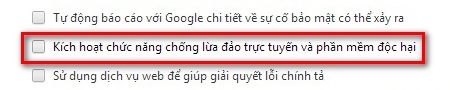
Hỗ trợ Online
Group Facebook: agtool
Các bạn cần hỗ trợ trực tiếp thì xin vào Group và liên hệ với các MOD có bài đăng trong Group. Các MOD sẽ hỗ trợ các bạn việc đăng ký LIC và cách sử dụng Auto. Để nhận biết ai là MOD: dưới bài đăng của các MOD có dòng chữ "Người kiểm duyệt".
Tất cả các MOD đều kỹ quỹ đảm bảo với Agtool nên việc giao dịch với các Mod là an toàn.
DOWNLOAD
................................................................
................................................................
VlbsPK 1.2 (miễn phí)